Mengunggah file word, PDF, PPT dan file lain ke blog atau web dengan sangat mudah
Sering kali kita mengepost karya kita dengan cara mengetik ulang atau copy paste dari word, tetapi ada kalanya terdapat karya kita di microsoft word yang tidak bisa di copas ke blog atau website seperti file banyak gambar, diagram, surat resmi, dan lainnya, sehingga memaksa kita untuk mengunggahnya dalam bentuk file. Pada postingan kali ini admin akan mencoba memberi langkah-langkah seruntut mungkin tentang cara menyisipkan link di artikel yang dapat menuju file word atau file lainnya, caranya sangat simple, karena sebenarnya saya tidak mau cara yang ribet, hehe : berikut langkah-langkahnya :
1. Buka blog anda
2. klik entri baru atau ngepost baru atau edit
3. Ketik dulu artikel pembuka, atau sebagai pendahuluan yang akan mengantarkan kepada link file saudara
4. buka tab baru dan search dengan nama "drive.google.com"
5. Setelah itu klik tombol "Baru"
6. Lalu unggah file yang anda inginkan
7. Ketika sudah ada file nya "klik 2 kali file anda
8. Akan muncul file anda , lalu klik titik 3 di pojok kanan atas
9. klik "bagikan"
10. Setelah muncul borang , klik dapatkan tautan, - pilih "semua yang punya tautan dapat melihat" - copy linknya - dan klik beres .
12. Buka entri baru atau edit postingan artikel anda dan tab pada HTML
13. Copy rangkaian kode berikut di HTML anda (dimanapun yang anda mau)
Misalkan Copy an dari file google drive anda di atas adalah :
https://drive.google.com/file/d/0B8YfK5_V2TEDdHhnTm5GNjNoNjg/view?usp=sharing
huruf link yang di warna merah muda adalah kode yang dibutuhkan
Perhatikan Kode (silahkan copas dari sini) berikut :
Copy paste kan "tulisan yang diwarna merah muda" ke tulisan "(paste disini)" ,termasuk tanda kurung ya,
dan menjadi seperti ini :
<iframe src="https://docs.google.com/viewer?srcid=0B8YfK5_V2TEDdHhnTm5GNjNoNjg&pid=explorer&chrome=false&embedded=true" width="500" height="500"></iframe>
14. Setelah anda sisipkan rangkaian kode tersebut di HTML , selanjutnya Publikasikan atau perbarui, dan lihat hasil pada halaman artikel anda , akan seperti ini .











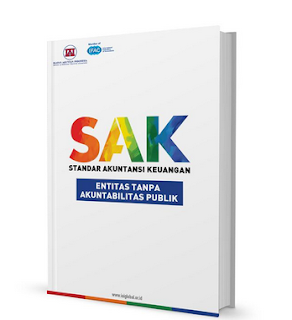


Komentar
Posting Komentar